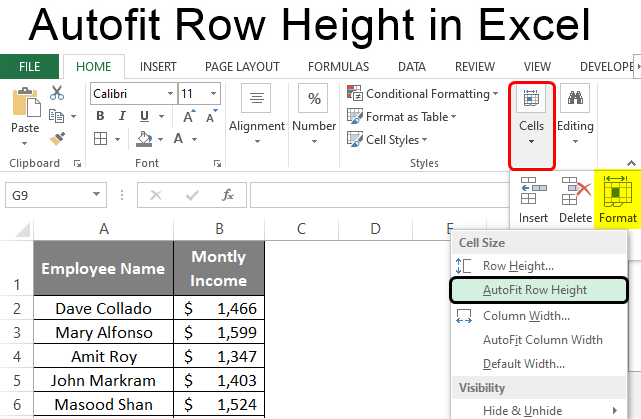பொருளடக்கம்
எக்செல் விரிதாளில் பணிபுரியும் போது, ஒரு கலத்தில் உள்ள தகவல் வரம்பிற்கு அப்பாற்பட்ட தருணங்கள் அடிக்கடி உள்ளன. சரியான காட்சிக்கு, நீங்கள் கலத்திலிருந்து தேவையற்ற தகவலை அகற்றலாம், ஆனால் இது ஒரு திறமையற்ற வழியாகும், ஏனெனில் இது தகவல் முழுமையை இழப்பதாக உறுதியளிக்கிறது. அனைத்து தரவுகளுக்கும் பொருந்தும் வகையில் செல் பார்டர்களை நகர்த்துவது ஒரு சிறந்த தீர்வாகும். கட்டுரையில், வரி உயரத்தை தானாக சரியாக அமைப்பதற்கான பல விருப்பங்களை நாங்கள் பகுப்பாய்வு செய்வோம்.
மைக்ரோசாஃப்ட் எக்செல் இல் வரிசை உயரம் என்றால் என்ன
வரியின் உயரம் அட்டவணை தகவல் அளவுருக்களில் ஒன்றாகும். இயல்பாக, உயரம் ஒரு வரியில் எழுதப்பட்ட உரையை பொருத்த முடியும். வரி மடக்குதல் இயக்கப்பட்டால், நெடுவரிசையின் உயரம் தானாகவே அதிகரிக்கிறது, இதனால் கலத்தில் உள்ள அனைத்து தகவல்களும் அதில் சரியாகக் காட்டப்படும்.
தானியங்குத் தேர்வைப் பயன்படுத்துவதற்கு முன் அட்டவணை எப்படி இருக்கும், என்ன காரணங்களுக்காக அது தேவைப்படலாம்
ஒரு எடுத்துக்காட்டு உதாரணத்திற்கு, தட்டில் மிகப்பெரிய உரைத் தகவல்களைக் கொண்ட செல்கள் இருக்கும் சூழ்நிலையைக் கருத்தில் கொள்வோம். அசல் அட்டவணை இதுபோல் தெரிகிறது:
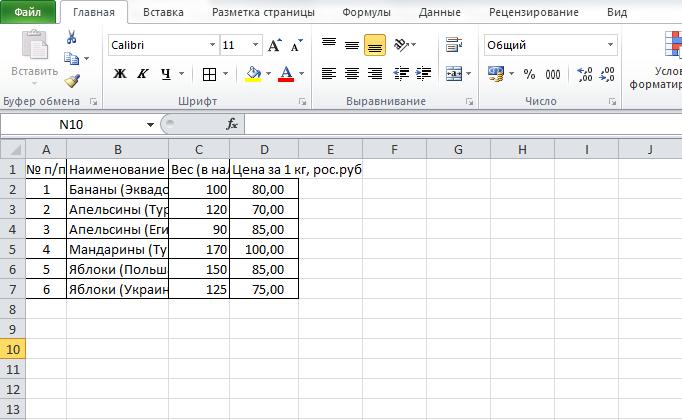
உள்ளிடப்பட்ட உரை பொருந்தாத பல செல்கள் இருப்பதை நாம் தெளிவாகக் காணலாம். இந்த சூழ்நிலையில், பயனர் நெடுவரிசைகளின் அகலத்தை அதிகரிக்க முடியாது, ஏனெனில் அச்சிடும்போது, முழு தட்டு ஒரு காகித தாளில் பொருந்தாது. அதில் உள்ள எல்லா தரவையும் சரியாகக் காட்ட, வரி உயரத்தைத் தானாகத் தேர்ந்தெடுக்கும் முறைகளில் ஒன்றைப் பயன்படுத்த வேண்டும். கீழே உள்ள தகவல்களைப் படிப்பதன் மூலம் அனைத்து முறைகளையும் பற்றி நீங்கள் அறிந்து கொள்ளலாம்.
ஆட்டோஃபிட் வரி உயரம்
வரி உயரத்தின் தானியங்கி சரிசெய்தல் என்பது ஒரு சிறப்பு கருவியாகும், இது கோட்டின் ஒவ்வொரு கலத்தின் உயரத்தையும் மிகவும் நிரப்பப்பட்ட கலத்தை நிரப்புகிறது.. இந்த வழக்கில் அகலம் மாறாது என்பதைக் குறிப்பிடுவது மதிப்பு. செயல்பாடு தானாகவே எல்லைகளை சரிசெய்கிறது, ஆனால் பெரும்பாலான கையாளுதல்கள் சுயாதீனமாக செய்யப்படுகின்றன. தானியங்கி தேர்வை செயல்படுத்த பல வழிகள் உள்ளன. ஒவ்வொன்றையும் பற்றி இன்னும் விரிவாகப் பேசலாம்.
முறை 1: செல் வடிவம் மூலம் தானாகப் பொருத்தும் உயரம்
இது முதல் முறையாகும், இது மீதமுள்ள முறைகளை செயல்படுத்தும் போது பயன்படுத்தப்பட வேண்டும். தானியங்கு பொருத்தம் என்பது வார்த்தை மடக்கு இயக்கப்பட்ட கலங்களுக்கு மட்டுமே பொருந்தும். விரிவான வழிமுறைகள் பின்வருமாறு:
- செல் அல்லது வரம்பில் வலது கிளிக் செய்யவும். பரிசீலனையில் உள்ள மாறுபாட்டில், முழு அட்டவணையையும் நாங்கள் தேர்ந்தெடுக்கிறோம். ஒரு சிறிய சூழல் மெனு காட்டப்படும். "செல்களை வடிவமைத்து ..." என்பதைக் கண்டுபிடித்து, அதை LMB ஐக் கிளிக் செய்க.
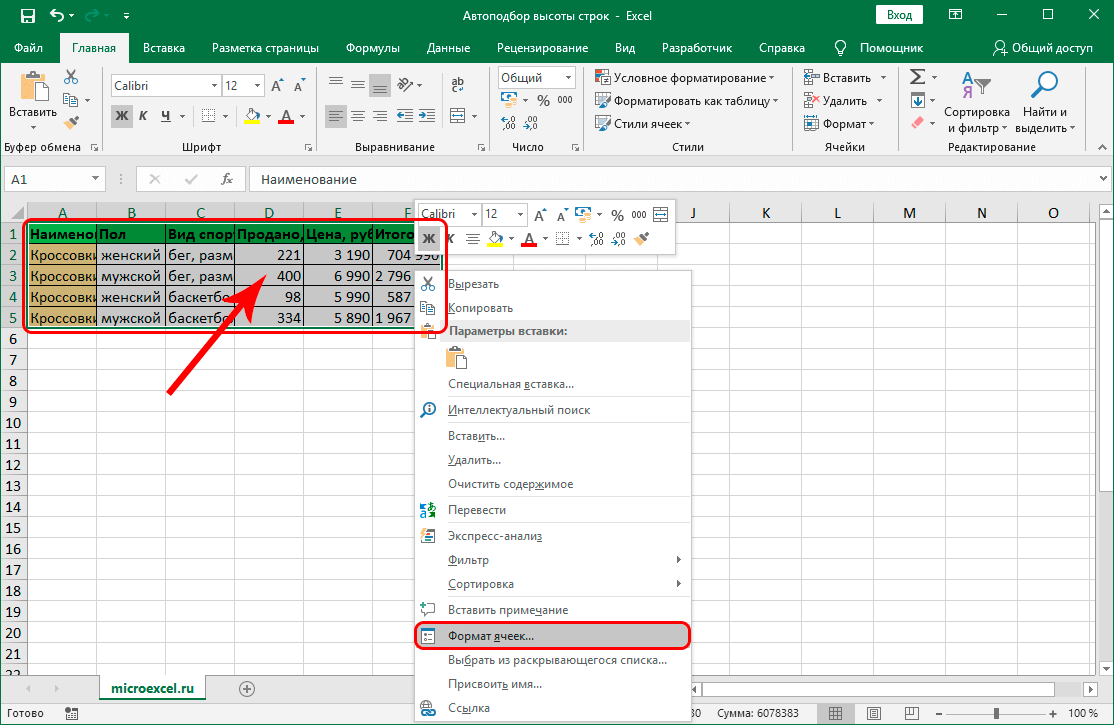
- டிஸ்ப்ளே பார்மட் செல்கள் என்ற பெட்டியைக் காண்பிக்கும். நாங்கள் "சீரமைப்பு" துணைப்பிரிவிற்கு செல்கிறோம். "டிஸ்ப்ளே" கட்டளைத் தொகுதியைக் கண்டுபிடித்து, "Wrap text" அளவுருவிற்கு அடுத்ததாக தேர்வுப்பெட்டியை அமைக்கிறோம். அனைத்து கையாளுதல்களையும் செய்த பிறகு, "சரி" என்பதைக் கிளிக் செய்யவும்.
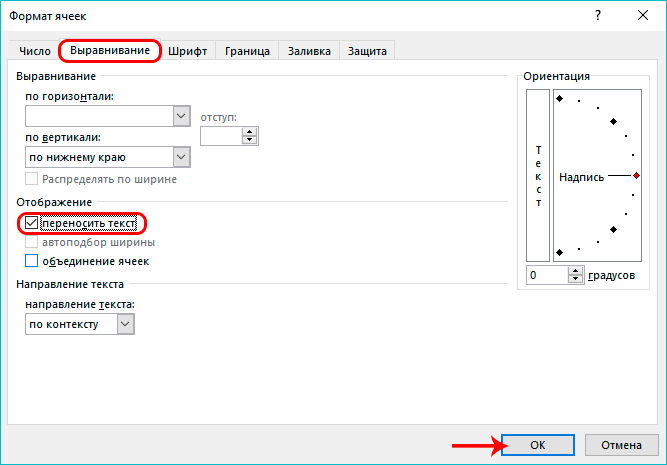
- தயார்! அனைத்து நடைமுறைகளையும் மேற்கொண்ட பிறகு, தேர்ந்தெடுக்கப்பட்ட கலங்களின் உள்ளடக்கம் அவற்றில் முழுமையாகக் காட்டப்பட்டது. செல்களில் உள்ள அனைத்து தகவல்களும் முழுமையாகக் காட்டப்படும் வகையில் கோடுகளின் உயரம் மாறியுள்ளது.

கவனம்! ஆன் நிலையில் உள்ள வரம்புகளில் ஒரு சொல் மடக்கு உள்ளது, ஆனால் தரவு இன்னும் கலங்களில் பொருந்தாது, அல்லது, மாறாக, நிறைய வெற்று இடம் உள்ளது. இந்த சிக்கலை எவ்வாறு சரிசெய்வது என்பதைப் புரிந்து கொள்ள, பின்வரும் முறைகளைக் கவனியுங்கள்.
முறை 2. ஆய பட்டை மூலம் உயரத்தை சரிசெய்தல்
விரிவான வழிமுறைகள் பின்வருமாறு:
- செங்குத்து வகையின் ஒருங்கிணைப்பு பேனலைக் கண்டுபிடித்து, வரி எண்ணைக் கிளிக் செய்க, அதன் தானியங்கி உயரத்தை நாங்கள் சரிசெய்ய திட்டமிட்டுள்ளோம். ஒரு வரிசையைத் தேர்ந்தெடுத்த பிறகு, அதை முழுமையாக முன்னிலைப்படுத்த வேண்டும்.
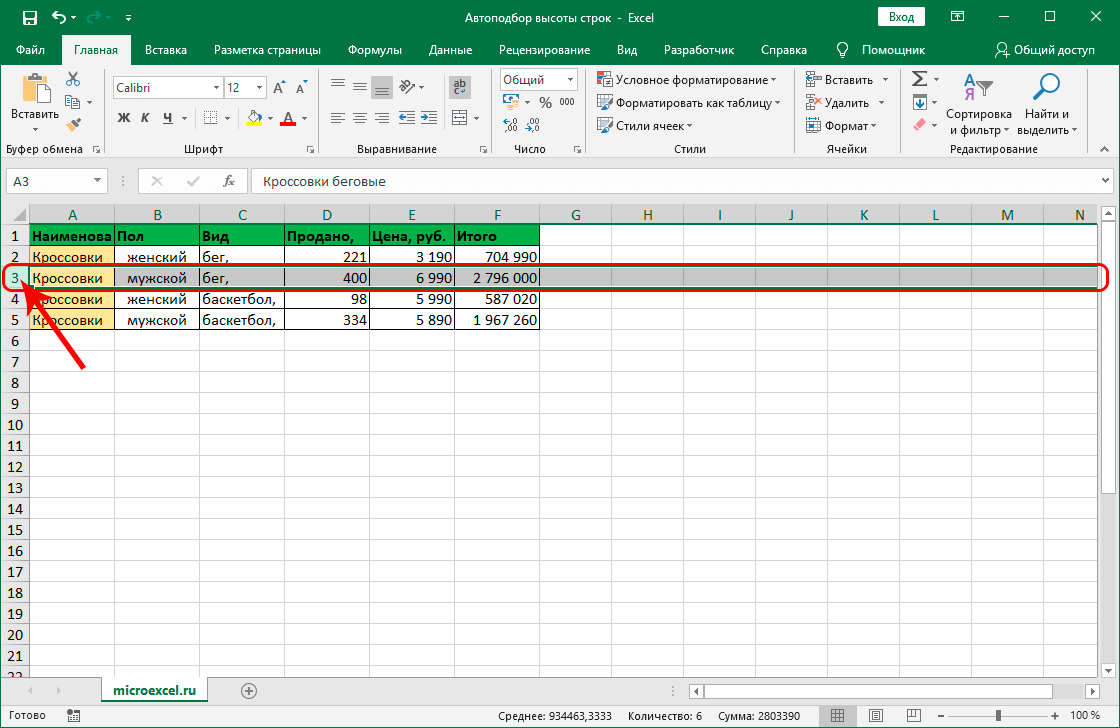
- தேர்ந்தெடுக்கப்பட்ட வரியின் அடிப்பகுதிக்கு மவுஸ் கர்சரை நகர்த்தவும். சுட்டி இரண்டு அம்புகளை எதிர் திசையில் சுட்டிக்காட்டும் வடிவத்தை எடுக்கும். LMB ஐ இருமுறை அழுத்தவும்.

- தயார்! இந்த நடைமுறையைச் செய்த பிறகு, தேர்ந்தெடுக்கப்பட்ட வரியின் உயரம் தானாகவே மாறிவிட்டது, இதனால் இப்போது அனைத்து செல்களும் அவற்றில் உள்ள தகவல்களுக்கு பொருந்தும். நெடுவரிசைகளின் எல்லைகள் எந்த வகையிலும் மாறவில்லை.
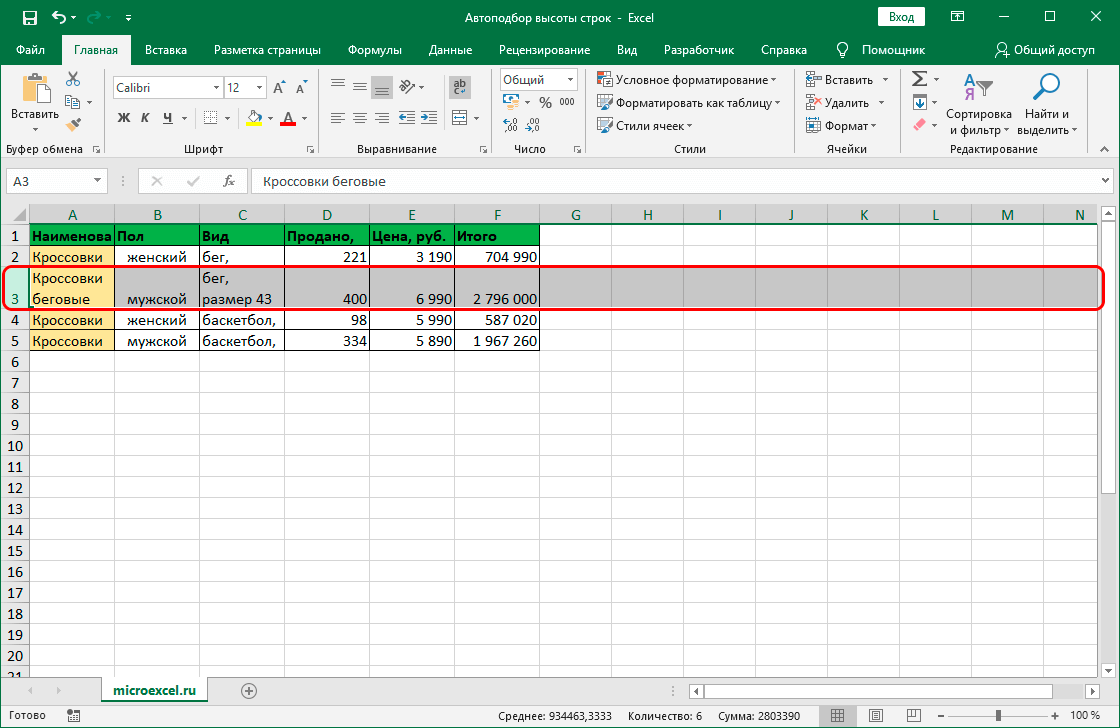
முறை 3: பல வரிசைகளுக்கான தன்னியக்க உயரம்
பெரிய அளவிலான தரவுகளுடன் பணிபுரியும் போது மேலே உள்ள முறை பொருத்தமானது அல்ல, ஏனெனில் தட்டின் ஒவ்வொரு வரியையும் தேர்ந்தெடுக்க நிறைய நேரம் எடுக்கும். நிறைய நேரத்தை மிச்சப்படுத்தும் மற்றொரு முறை உள்ளது. விரிவான வழிமுறைகள் பின்வருமாறு:
- மீண்டும் செங்குத்து வகையின் ஒருங்கிணைப்பு குழுவைக் காண்கிறோம். இப்போது நாம் ஒரு வரியைத் தேர்ந்தெடுக்கவில்லை, ஆனால் ஒரே நேரத்தில், அதன் அளவை மாற்ற திட்டமிட்டுள்ளோம்.
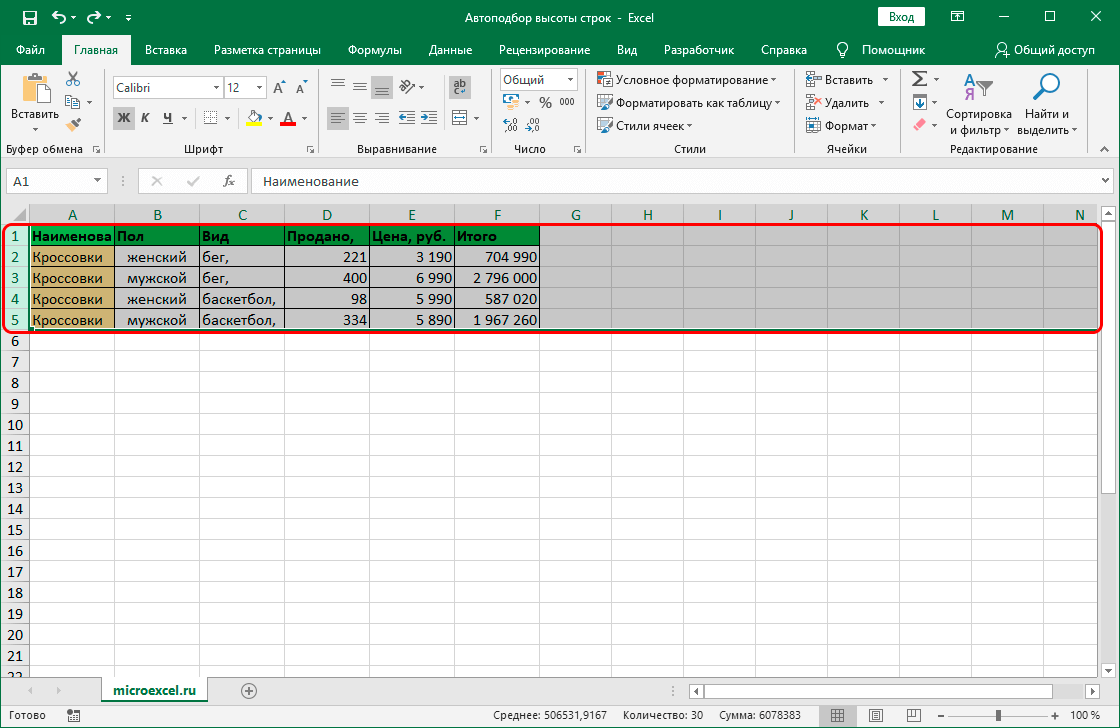
- முந்தைய பதிப்பைப் போலவே, சுட்டிக்காட்டி இரண்டு அம்புகளை எதிர் திசையில் சுட்டிக்காட்டும் வரை வரி எண்ணில் LMB ஐ இருமுறை கிளிக் செய்யவும். இந்த செயல்முறை தானியங்கி உயரத் தேர்வைச் செயல்படுத்த உங்களை அனுமதிக்கும்.

- தயார்! தேர்ந்தெடுக்கப்பட்ட ஒவ்வொரு வரிசைக்கும் சரியான உயரத்தை நாங்கள் செயல்படுத்தியுள்ளோம், இப்போது அனைத்து தகவல்களும் தேர்ந்தெடுக்கப்பட்ட கலங்களில் சரியாகக் காட்டப்படும்.

முறை 4: ரிப்பனில் உள்ள கருவிகளைப் பயன்படுத்தவும்
விரிதாள் செயலியின் பெரும்பாலான பயனுள்ள செயல்பாடுகள் ஒரு சிறப்பு கருவி ரிப்பனில் இடைமுகத்தின் மேல் அமைந்துள்ளன. தானியங்கி உயரத் தேர்வைச் செயல்படுத்த உங்களை அனுமதிக்கும் ஒரு சிறப்பு உறுப்பு இங்கே உள்ளது. விரிவான வழிமுறைகள் பின்வருமாறு:
- நாங்கள் ஒரு பகுதியை தேர்வு செய்கிறோம், நாங்கள் உற்பத்தி செய்ய திட்டமிட்டுள்ள உயரத்தின் தானியங்கி தேர்வு.
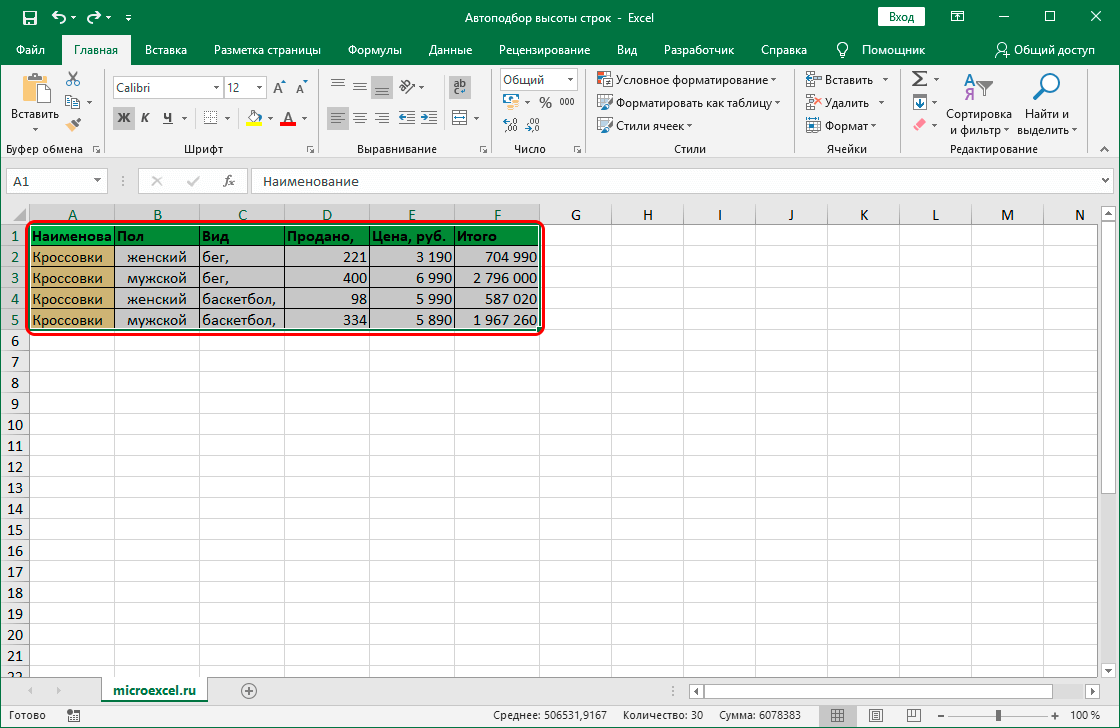
- விரிதாள் இடைமுகத்தின் மேல் பகுதியில் அமைந்துள்ள "முகப்பு" என்ற பகுதிக்குச் செல்கிறோம். "செல்கள்" கட்டளைகளின் தொகுதியைக் கண்டுபிடித்து, "வடிவமைப்பு" என்ற உறுப்பைத் தேர்ந்தெடுக்கவும். கீழ்தோன்றும் பட்டியலில், "ஆட்டோ-ஃபிட் லைன் உயரம்" என்ற பொத்தானைக் கண்டுபிடித்து அதைக் கிளிக் செய்யவும்.

- தயார்! தேர்ந்தெடுக்கப்பட்ட ஒவ்வொரு வரிசைக்கும் சரியான உயரத்தை நாங்கள் செயல்படுத்தியுள்ளோம், இப்போது அனைத்து தகவல்களும் தேர்ந்தெடுக்கப்பட்ட கலங்களில் சரியாகக் காட்டப்படும்.
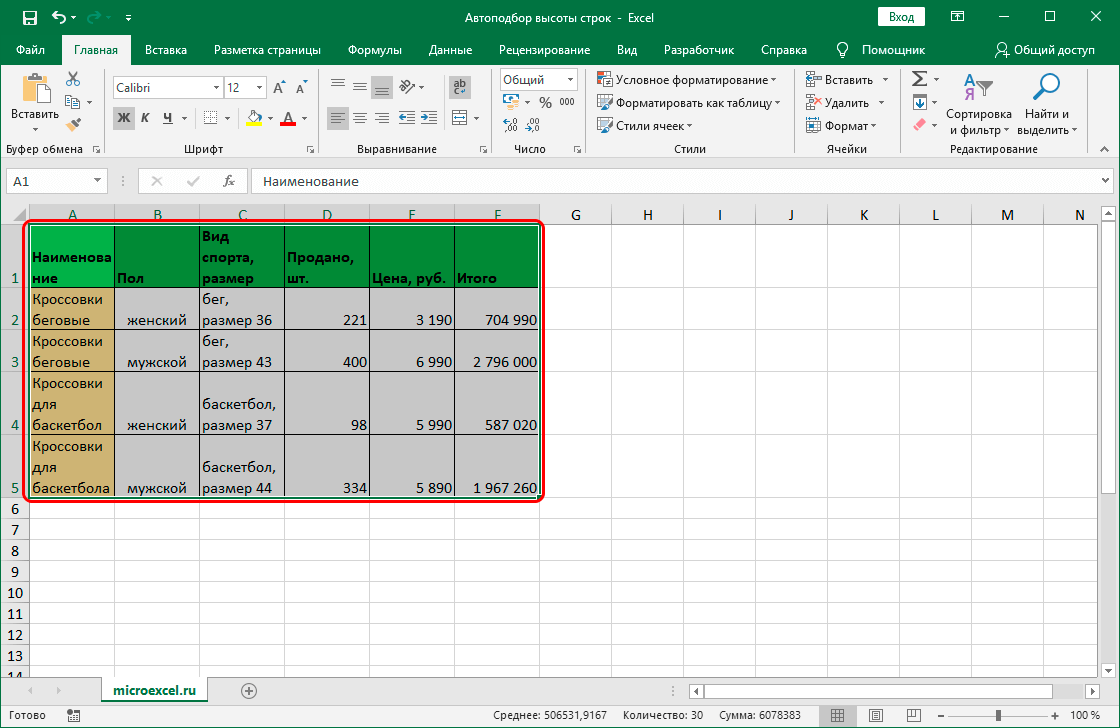
முறை 5: இணைக்கப்பட்ட கலங்களுக்கு உயரத்தைச் சரிசெய்யவும்
வரி உயரங்களின் தானியங்கி தேர்வை செயல்படுத்த உங்களை அனுமதிக்கும் ஒரு சிறப்பு செயல்பாடு இணைக்கப்பட்ட வகையின் கலங்களுக்கு பயன்படுத்தப்படாது. எப்படியிருந்தாலும், விரிதாளில் இந்த நடைமுறையைச் செயல்படுத்த உங்களை அனுமதிக்கும் கூடுதல் அம்சங்கள் உள்ளன.
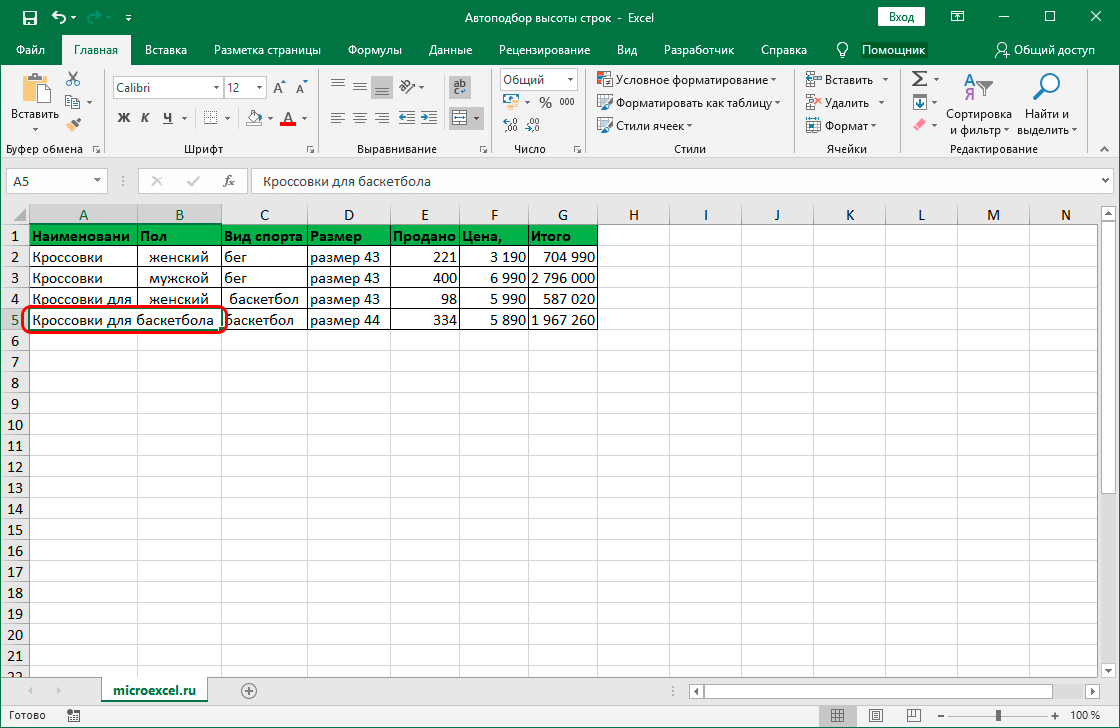
இந்த முறையின் பொருள் என்னவென்றால், கலங்களை ஒன்றிணைப்பதற்கான நடைமுறையை நாங்கள் மேற்கொள்ள மாட்டோம், ஆனால் இணைக்கும் கலங்களின் தோற்றத்தை உருவாக்குவோம், இது தானியங்கி தேர்வைப் பயன்படுத்த அனுமதிக்கும். விரிவான வழிமுறைகள் பின்வருமாறு:
- ஆரம்பத்தில், ஒன்றிணைக்கும் நடைமுறையைச் செய்ய விரும்பும் கலங்களைத் தேர்ந்தெடுக்கிறோம்.
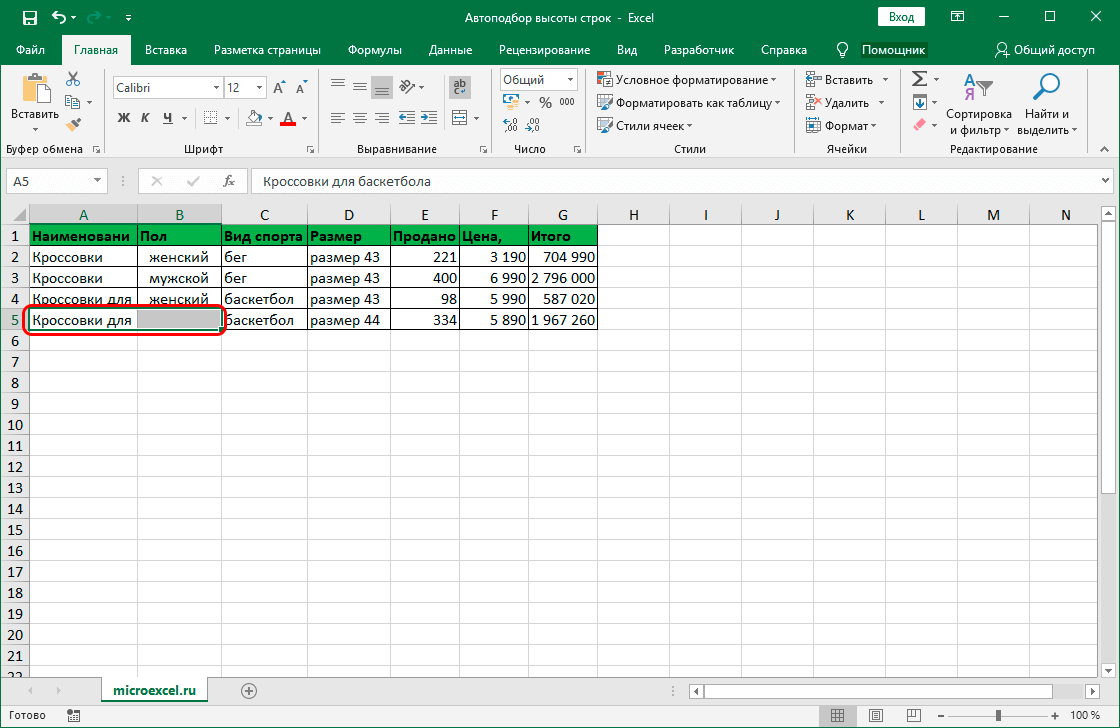
- தேர்ந்தெடுக்கப்பட்ட பகுதியில் வலது கிளிக் செய்யவும். சூழல் மெனு திரையில் காட்டப்படும். "செல்களை வடிவமைத்தல் ..." என்ற உறுப்பைக் கண்டுபிடித்து, LMB உடன் அதைக் கிளிக் செய்க.
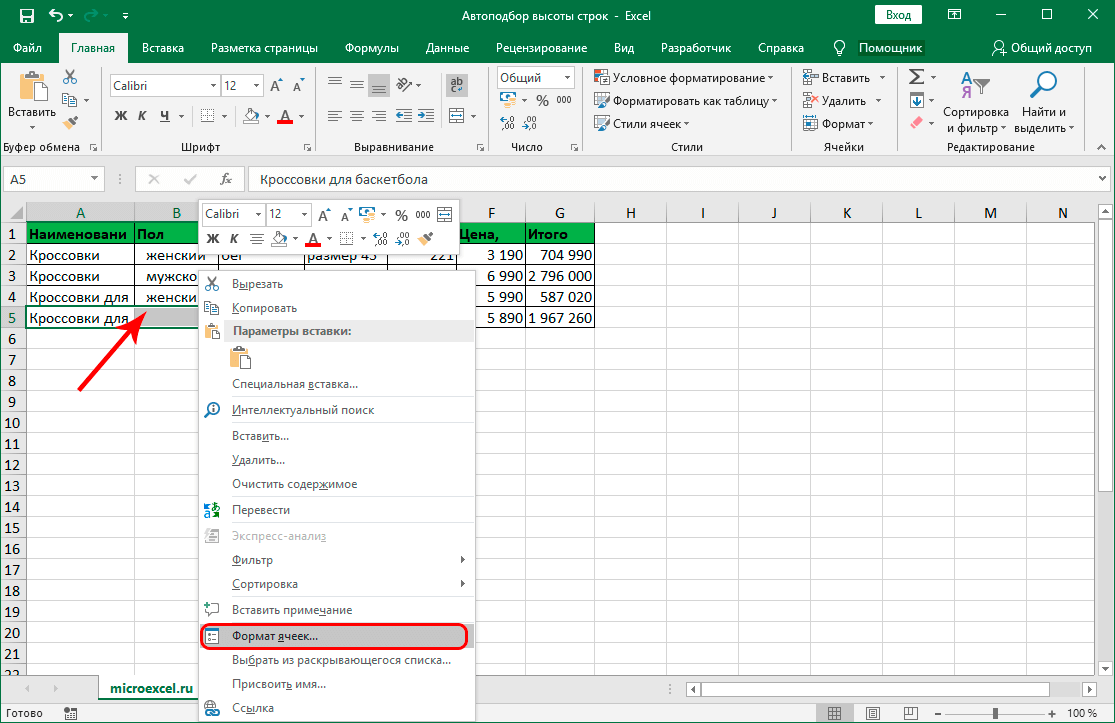
- வடிவமைப்பு செல்கள் சாளரம் காட்சியில் தோன்றியது. "சீரமைப்பு" பகுதிக்குச் செல்கிறது. முதல் பட்டியலை விரிவுபடுத்தி, "மையப்படுத்தப்பட்ட தேர்வு" என்ற கல்வெட்டில் கிளிக் செய்யவும். அனைத்து கையாளுதல்களையும் செய்த பிறகு, "சரி" என்பதைக் கிளிக் செய்யவும்.
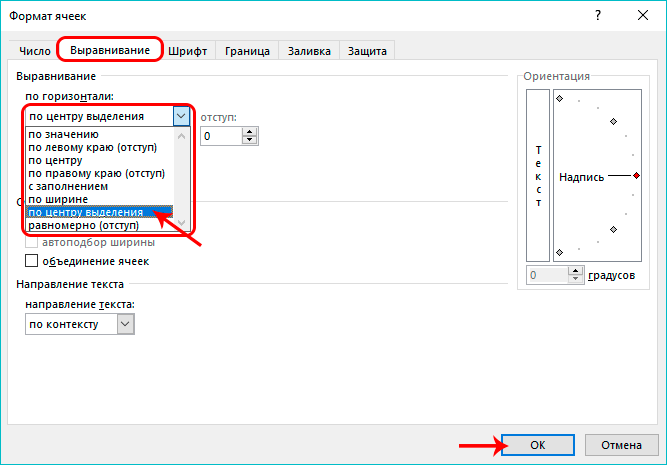
- முதல் கலத்தில் உள்ள தகவல்கள் தேர்ந்தெடுக்கப்பட்ட கலங்களின் மையத்தில் காட்டப்படும். இணைப்பு எதுவும் நடைபெறவில்லை என்பது குறிப்பிடத்தக்கது. நாங்கள் ஒரு தொழிற்சங்கத்தின் தோற்றத்தை உருவாக்கினோம்.
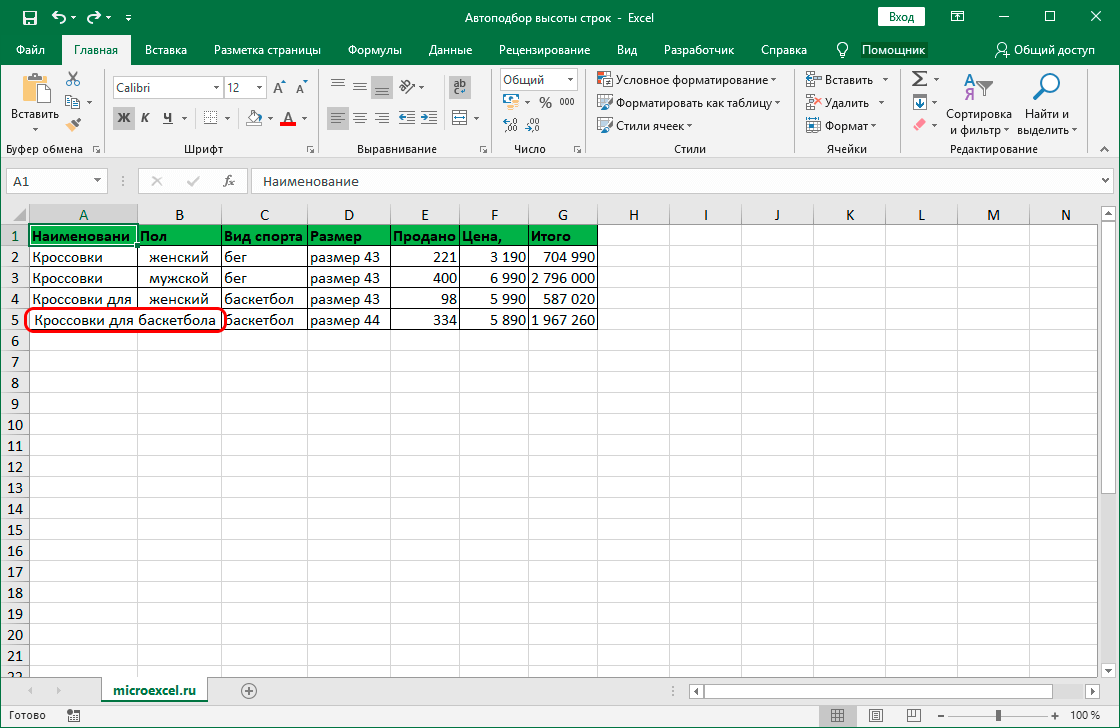
- கடைசி கட்டத்தில், மேலே விவரிக்கப்பட்ட முறைகளில் ஒன்றைப் பயன்படுத்தி வரி உயரத்தின் தானியங்கி தேர்வின் செயல்பாட்டைப் பயன்படுத்துகிறோம்.
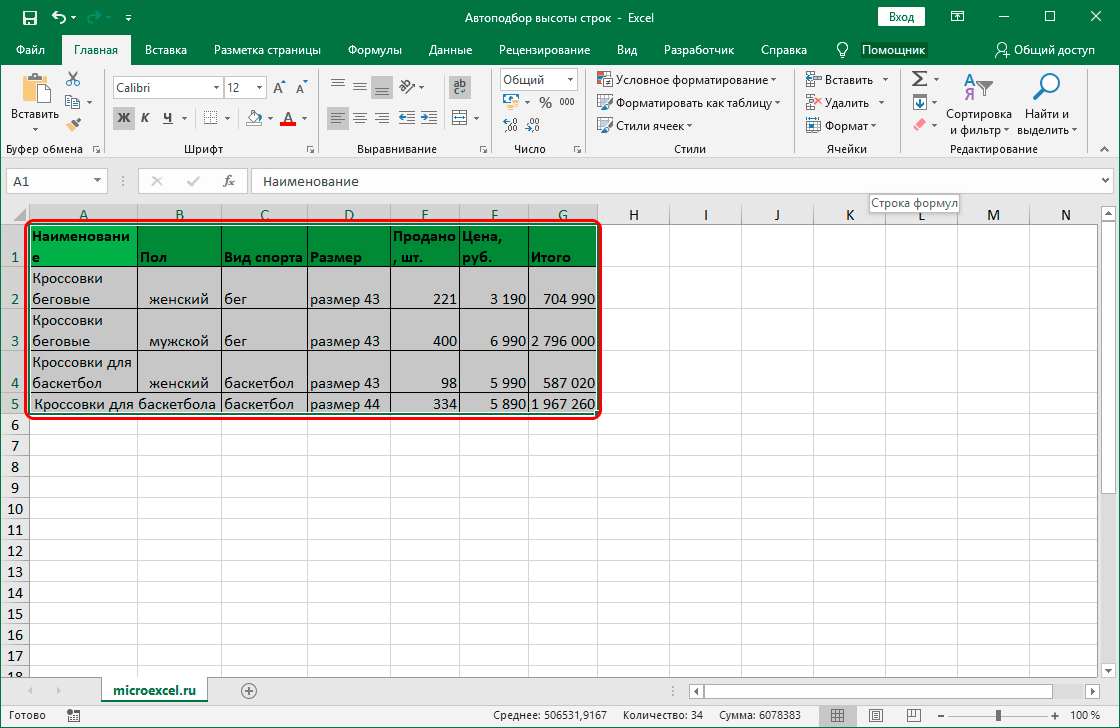
- தயார்! தேர்ந்தெடுக்கப்பட்ட ஒவ்வொரு வரிசைக்கும் சரியான உயரத்தை நாங்கள் செயல்படுத்தியுள்ளோம், இப்போது அனைத்து தகவல்களும் தேர்ந்தெடுக்கப்பட்ட கலங்களில் சரியாகக் காட்டப்படும்.
இது கவனிக்கத்தக்கது! ஒவ்வொரு செயல் வழிமுறையும் எக்செல் விரிதாள் செயலியின் ஆரம்ப பதிப்புகள் மற்றும் சமீபத்திய பதிப்புகளுக்கு ஏற்றது.
வரி உயரத்தின் தானியங்கி தேர்வில் பெறப்பட்ட அறிவைப் பயன்படுத்தும் ஒரு சிறிய உதாரணத்தைக் கருத்தில் கொள்வோம். எடுத்துக்காட்டாக, எங்களிடம் பின்வரும் அட்டவணை உள்ளது, அதை நாம் பணித்தாளில் சரியான காட்சிக்கு கொண்டு வர வேண்டும்:
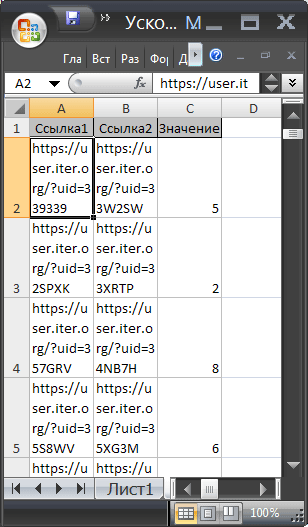
எங்கள் குறிக்கோள்: ஒரு தட்டில் தரவின் சரியான காட்சியை ஒரே வரியில் செயல்படுத்துவது. விரிவான வழிமுறைகள் பின்வருமாறு:
- "CTRL + A" விசைப்பலகையில் உள்ள முக்கிய கலவையைப் பயன்படுத்தி அனைத்து மதிப்புகளையும் தேர்ந்தெடுக்கிறோம்.
- வரி உயரம் மாறிவிட்டது, இதனால் தரவு இப்போது ஒரு வரியில் காட்டப்படும். சில தகவல்கள் தெரியவில்லை. அனைத்து தரவுகளும் பணித்தாளில் முழுமையாக காட்டப்படுவதை உறுதி செய்ய வேண்டும்.
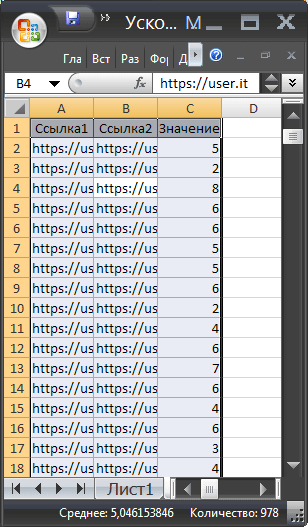
- நாங்கள் A, B மற்றும் C நெடுவரிசைகளைத் தேர்ந்தெடுக்கிறோம்.
- மவுஸ் கர்சரை A மற்றும் B நெடுவரிசைகளின் பகுதிக்கு நகர்த்தி LMB ஐ இருமுறை கிளிக் செய்யவும்.
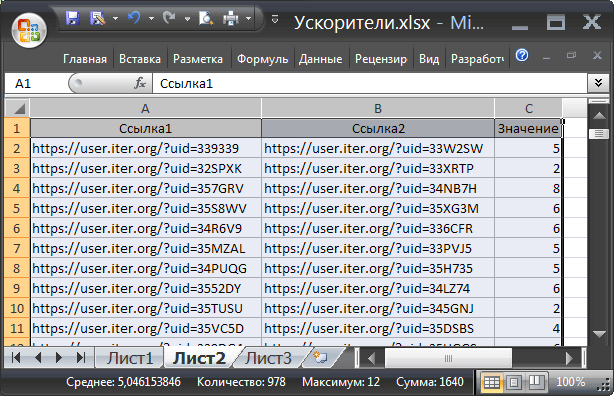
- தயார்! நோக்கம் முடிந்தது. இப்போது பணித்தாளின் கலங்களில் அமைந்துள்ள அனைத்து தகவல்களும் சரியாக காட்டப்படும்.
சரியான வரி உயரத்தை எவ்வாறு அமைப்பது?
பெரும்பாலும், எக்செல் விரிதாள் பயனர்கள் எந்தவொரு அட்டவணை தகவலுடனும் பணிபுரியும் போது சரியான வரி உயரத்தை அமைக்க வேண்டிய சூழ்நிலையை எதிர்கொள்கின்றனர். விரிவான வழிமுறைகள் பின்வருமாறு:
- விரிதாள் பணித்தாளில், இடது சுட்டி பொத்தானைக் கொண்டு தேவையான வரிகளைத் தேர்ந்தெடுக்கிறோம், அதன் சரியான உயரத்தை அமைக்க திட்டமிட்டுள்ளோம்.
- பணித்தாளின் தேர்ந்தெடுக்கப்பட்ட பகுதியில் வலது கிளிக் செய்யவும்.
- ஒரு சிறிய சூழல் மெனு திரையில் காட்டப்பட்டது. "வரிசை உயரம்" எனப்படும் ஒரு உறுப்பைக் கண்டுபிடித்து, LMB உடன் அதைக் கிளிக் செய்க.
- "வரிசை உயரம்" என்று அழைக்கப்படும் ஒரு சாளரம் திரையில் தோன்றியது. உள்ளீட்டு புலத்தில், புள்ளிகளில் நமக்குத் தேவையான வரி உயரத்தில் ஓட்டுகிறோம். மூன்று புள்ளிகள் - தோராயமாக ஒரு மில்லிமீட்டர்.
- அனைத்து கையாளுதல்களையும் செய்த பிறகு, சாளரத்தின் கீழே அமைந்துள்ள "சரி" பொத்தானைக் கிளிக் செய்யவும்.

- தயார்! எக்செல் விரிதாளில் கோட்டின் சரியான உயரத்தின் குறிப்பை செயல்படுத்தியுள்ளோம்.
நினைவில்! இயல்புநிலை வரி உயரம் 12.75 பிக்சல்கள்.
வரி உயரத்தை தானாக பொருத்துவது சாத்தியமில்லாத போது
மேலே உள்ள அனைத்து முறைகளும் வரி உயரத்தின் தானியங்கி தேர்வை அனுமதிக்காதபோது விரும்பத்தகாத சூழ்நிலைகள் உள்ளன. பெரும்பாலும், செயல்பாட்டின் தவறான செயல்பாட்டிற்கான காரணம், பயனர் பல கலங்களை ஒன்றாக இணைத்துள்ளார்.
இணைக்கப்பட்ட கலங்களுக்கு தானியங்கு வரிசை உயரம் பொருந்தாது என்பதை நினைவில் கொள்ளவும். கலங்களை இணைக்கும் விஷயத்தில், உகந்த அளவுருக்களை சுயாதீனமாக தேர்ந்தெடுப்பதற்கான நடைமுறையை மேற்கொள்ள வேண்டியது அவசியம். இந்த சிக்கலை தீர்க்க இரண்டு விருப்பங்கள் உள்ளன:
- LMB பிடிப்பதன் மூலம் எல்லைகளை கைமுறையாக நீட்டித்தல்.
- துல்லியமான தையல் உயர செயல்பாட்டைப் பயன்படுத்தவும்.
எந்தவொரு சந்தர்ப்பத்திலும், செல் ஒன்றிணைப்பைப் பயன்படுத்தாமல், இணைப்பின் "தெரிவுத்தன்மையை" பயன்படுத்துவது மிகவும் பொருத்தமானது. எக்செல் விரிதாளில் வரி உயரத்தின் தானியங்கி தேர்வைப் பயன்படுத்த இது உங்களை அனுமதிக்கிறது.
தீர்மானம்
நாம் பார்க்க முடியும் என, எக்செல் விரிதாள் செயலியில் தானியங்கி உயரம் தேர்வு செயல்முறையை செயல்படுத்த பல்வேறு முறைகள் உள்ளன. ஒவ்வொரு வரிக்கும் தனித்தனியாக உயரத்தை அமைக்க உங்களை அனுமதிக்கும் விருப்பம் சிறிய அளவிலான தரவுகளுடன் வேலை செய்வதற்கு சிறந்தது. பெரிய அட்டவணைகளுடன் வேலை செய்ய, நீங்கள் மற்ற முறைகளுக்கு கவனம் செலுத்த வேண்டும். அதிக எண்ணிக்கையிலான தானியங்கி தேர்வு முறைகள் ஒவ்வொரு பயனரும் தங்களுக்கு மிகவும் வசதியான விருப்பத்தைத் தேர்வுசெய்ய அனுமதிக்கிறது.